מפתחים יכולים להשתמש ב-Google Tag Manager כדי להטמיע ולנהל תגים ופיקסלים של מדידה באפליקציות לנייד, בלי שתצטרכו ליצור מחדש קבצים בינאריים של אפליקציות ולשלוח אותם מחדש לזירות מסחר של אפליקציות. מפתחים שעובדים עם Google Analytics for Firebase SDK יכולים להוסיף בקלות את Tag Manager כדי לנהל ולבצע שינויים בהטמעה, גם אחרי שהאפליקציה נשלחה.
המפתחים יכולים לתעד אירועים חשובים ולהחליט מאוחר יותר אילו תגים או פיקסלים יופעלו.
דרישות מוקדמות
- במסוף של Firebase, הוסף את האפליקציה אל הפרויקט ב-Firebase.
- מגדירים את Google Analytics באפליקציה, כולל הפעלת Google Analytics בפרויקט ב-Firebase והוספת ה-SDK של Google Analytics for Firebase לאפליקציה.
- יוצרים חשבון Tag Manager.
- מגדירים מאגר תגים של Tag Manager.
בחלקים הבאים מפורטים השלבים להגדרה של Google Tag Manager ולשימוש בו באפליקציה ל-iOS.
1. מוסיפים את Tag Manager לפרויקט
מוסיפים את חבילת Tag Manager:
CocoaPods
כדי להוסיף את Tag Manager דרך CocoaPods:
בטרמינל, מריצים את הפקודה הבאה:
$ sudo gem install cocoapodsשינוי לספריית הפרויקט.
מריצים את הפקודה הבאה כדי ליצור קובץ בשם
Podfile:$ pod initב-
Podfile, צריך להוסיף את הפרטים הבאים:pod 'GoogleTagManager', '~> 6.0'כדי להוריד ולהתקין בפרויקט את יחסי התלות של Tag Manager, מריצים את הפקודה הבאה:
$ pod install
מנהל חבילות SWIFT
כדי להוסיף את Tag Manager דרך Swift Package Manager:
- אם מעבירים מפרויקט מבוסס CocoaPods, מריצים את הפקודה
pod deintegrateכדי להסיר את CocoaPods מפרויקט Xcode. אפשר למחוק בבטחה את הקובץ.xcworkspaceשנוצר ב-CocoaPods לאחר מכן. אם זו הפעם הראשונה שאתם מוסיפים את Firebase לפרויקט, אפשר להתעלם מהשלב הזה. - ב-Xcode 12, מתקינים את ספריית Tag Manager על ידי מעבר אל File > Tag Manager Packages > Add Package Dependency...
בהודעה שמופיעה, מזינים את המאגר של Tag Manager ב-GitHub:
https://github.com/googleanalytics/google-tag-manager-ios-sdk.gitבוחרים את הגרסה של Tag Manager שבה רוצים להשתמש. לפרויקטים חדשים, מומלץ להשתמש בגרסה האחרונה של Tag Manager.
מוסיפים את
-ObjCל-Other Linker דגלים ב-Build Settings של הפרויקט.
יוצרים מאגר תגים של iOS אם לחשבון Tag Manager אין כזה:
- נכנסים אל חשבון Tag Manager.
- בכרטיסייה חשבונות, בוחרים את מאגר ה-iOS.
- לוחצים על ניהול בסרגל הניווט העליון.
- בעמודה CONTAINER, לוחצים על הסמל '+' כדי ליצור מאגר תגים.
- נותנים שם למאגר התגים.
- בוחרים במאגר iOS.
- לוחצים על יצירה.
מורידים את מאגר התגים:
- נכנסים אל חשבון Tag Manager.
- בכרטיסייה חשבונות, בוחרים את מאגר ה-iOS.
- לוחצים על גרסאות בסרגל הניווט העליון.
- בוחרים את הגרסה של מאגר התגים שרוצים להוריד.
לוחצים על הורדה.
מוסיפים לפרויקט את מאגר התגים שהורדתם:
- מעתיקים את הקובץ שהורדתם לתיקייה בשם
containerברמה הבסיסית (root) של הפרויקט ב-XCode (בדרך כללPROJECT_ROOT/container/GTM-XXXXXX.json). - פותחים את Xcode.
- בתפריט קובץ, בוחרים באפשרות הוספת קבצים אל...
- בוחרים את התיקייה
container. - לוחצים על Options (אפשרויות) ומוודאים שהאפשרות Create folder reference (יצירת הפניות לתיקייה) מסומנת.
- לוחצים על סיום
- מעתיקים את הקובץ שהורדתם לתיקייה בשם
2. רישום אירועים ומשתנים
מערכת Tag Manager משתמשת באירועים, בפרמטרים ובמאפייני משתמשים שתועדו על ידי Google Analytics for Firebase SDK כדי להפעיל ולבנות תגים שהגדרתם ב-Google Tag Manager.
במסמכי התיעוד למפתחים של Firebase מוסבר איך לרשום אירועים ולהגדיר מאפייני משתמשים.
הגדרת משתנים ב-Tag Manager
כדי לתעד את הערך של פרמטרים של אירועים ומאפייני משתמשים לשימוש ב-Google Tag Manager, אפשר להגדיר משתנים בממשק של Tag Manager.
לדוגמה, אתם יכולים לתעד באפליקציה את האירוע הבא בהתאמה אישית:
Analytics.logEvent("share_image", parameters: [
"image_name": name,
"full_text": text
])
לאחר מכן תוכלו להגדיר משתנים חדשים של פרמטר אירוע ב-Tag Manager באופן הבא כדי לתעד את הערכים image_name ו-full_text parameter:
- שם משתנה: שם תמונה
- Variable Type (סוג משתנה): פרמטר של אירוע
- שם מפתח של פרמטר אירוע:
image_name
וגם:
- Data Name (שם המשתנה): טקסט מלא
- Variable Type (סוג משתנה): פרמטר של אירוע
- שם מפתח של פרמטר אירוע:
full_text
באופן דומה, תוכלו להגדיר את מאפיין המשתמש הבא באפליקציה:
Analytics.setUserProperty(food, forName: "favorite_food")
לאחר מכן תוכלו להגדיר משתנה חדש של מאפיין משתמש ב-Firebase ב-Google Tag Manager כדי לתעד את הערך favorite_food:
- שם משתנה: אוכל מועדף
- סוג משתנה: מאפיין משתמש ב-Firebase
- שם מפתח של פרמטר אירוע:
favorite_food
שינוי וחסימה של אירועים
Tag Manager מאפשר לשנות ולחסום אירועים לפני שהם נרשמים ביומן על ידי Google Analytics for Firebase SDK. שינוי אירועים יכול לעזור לכם להוסיף, להסיר או לשנות את ערכי הפרמטרים של אירועים, או לשנות שמות של אירועים ללא עדכוני האפליקציה. אירועים שלא חסומים יתועדו על ידי ה-SDK של Google Analytics for Firebase.
בנוסף, ב-Google Analytics for Firebase SDK מתועדים באופן אוטומטי אירועים ומאפייני משתמשים מסוימים. אפשר להשתמש ב-Tag Manager באירועים ובמאפיינים שנאספים באופן אוטומטי גם בלי להוסיף קוד. עם זאת, אי אפשר לחסום אותו.
3. שליחת אירועים
משתני שמות האירועים ב-Firebase, משתני פרמטרים של אירועים ב-Firebase ומשתנים אחרים משמשים להגדרת טריגרים. תנאים של טריגרים מוערכים בכל פעם שרושמים אירוע ב-Firebase. כברירת מחדל, אירועים ב-Google Analytics for Firebase מופעלים באופן אוטומטי. אפשר להוסיף ב-Tag Manager תג של Google Analytics for Firebase כדי לחסום שליחה של אירועים ל-Google Analytics.
4. תצוגה מקדימה, ניפוי באגים ופרסום של מאגר התגים
לפני פרסום גרסה של הקונטיינר, מומלץ לצפות בתצוגה מקדימה שלה כדי לוודא שהיא פועלת באופן הרצוי. בעזרת Tag Manager תוכלו לראות תצוגה מקדימה של גרסאות של הקונטיינר על ידי יצירת קישורים וקודי QR בממשק האינטרנט של Tag Manager, ושימוש בהם לפתיחת האפליקציה.
תצוגה מקדימה של מאגר התגים
כדי לראות תצוגה מקדימה של מאגר, צריך ליצור כתובת URL לתצוגה מקדימה בממשק האינטרנט של Tag Manager:
- נכנסים אל חשבון Tag Manager.
- בוחרים מאגר תגים לנייד.
- לוחצים על גרסאות בסרגל הניווט העליון.
- לוחצים על פעולות > תצוגה מקדימה בגרסת מאגר התגים שרוצים להציג בתצוגה מקדימה.
- מזינים את שם החבילה של האפליקציה.
לוחצים על יצירת קישור לתצוגה מקדימה של התחלת.
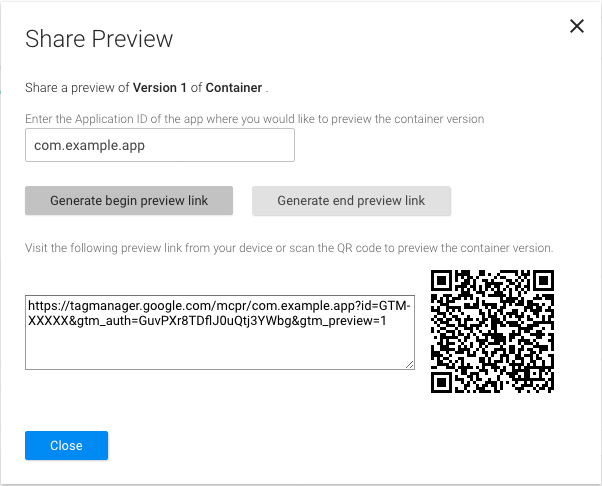
איור 1: קבלת כתובת URL של תצוגה מקדימה מממשק האינטרנט של Tag Manager. יש לשמור את כתובת ה-URL של התצוגה המקדימה לשלבים מאוחרים יותר.
כדי להפעיל תצוגה מקדימה של קונטיינרים, צריך להגדיר את סכמה של כתובת ה-URL לתצוגה מקדימה של Tag Manager ברשימת המאפיינים של הפרויקט. בקטע סוגי כתובות URL בקובץ רשימת המאפיינים של האפליקציה, רושמים את מזהה כתובת ה-URL ואת סכמת כתובת ה-URL הבאים:
URL identifier: _your.package.name_
URL scheme: tagmanager.c._your.package.name_

עוצרים את האפליקציה ופותחים את כתובת ה-URL של התצוגה המקדימה באמולטור או במכשיר פיזי כדי לראות תצוגה מקדימה של הקונטיינר של הטיוטה באפליקציה.
מאגר לניפוי באגים
כשמריצים את האפליקציה בסימולטור או במצב תצוגה מקדימה, Tag Manager משנה באופן אוטומטי את הרישום ביומן לדרגת מלל.
פרסום מאגר תגים
אחרי שבודקים את התצוגה המקדימה של הקונטיינר ומוודאים שהוא פועל, אפשר לפרסם אותו. לאחר פרסום מאגר התגים, הגדרות התגים יהיו זמינות למשתמשים באפליקציה לנייד.
מקורות מידע שקשורים לנושא
קוראים את הקטע Advanced configuration.
